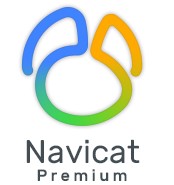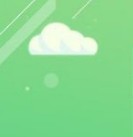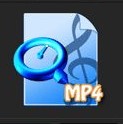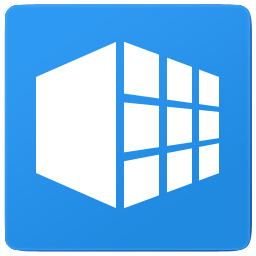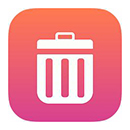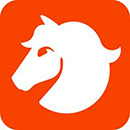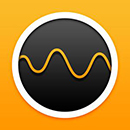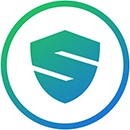小编为大家带来的是一款非常简单易用的系统重装软件,帮助用户一键快速装机,支持win全系统XP、7、8、10等等,智能识别,只需要几分钟就可以完成装机,云骑士装机大师操作简单并且兼容性非常的强大,即时你对电脑一无所知也能轻轻松松完成系统重装操作,欢迎有需要的用户在本站进行下载使用。

使用方法
1、点击下载软件,并正常打开,
点击软件首界面“在线重装”按钮。启动在线重装系统。
2、进入软件“在线重装”,工具自动为电脑进行检测。完成后点击“下一步”后,
云骑士将为你电脑进行备份;
3、进入“系统选择”,云骑士将提供XP,Win7,
Win8,Win10系统进行选择。用户根据需求选择系统;
4、进入系统下载,云骑士将全自动为用户提供全新系统下载。等待下载完成即可。
5、系统下载完成,电脑将自动重启。
云骑士重装将不需人工操作全自动安装完成;
6、系统安装成功,全新系统将给用户提供稳定的操作。
常见问题
云骑士装机大师怎么在线重装系统?
用U盘重装系统,要先准确至少是4G以上U盘,如果你下的系统是4GB以上的,那要准备8GBU盘一个。并插入电脑,电脑下载老毛桃并安装打开,打开后按提示操作完成U盘PE启动制作,制作好后下载或复制你喜欢的系统包到U盘的相应文件夹。
如何用云骑士装机大师制作u盘启动盘?
制作u启动盘
1、打开【u深度装机版制作工具】,将准备好的u盘插入电脑usb接口并静待软件对u盘进行识别,保持当前默认参数设置,直接点击“开始制作”即可:
2、此时,弹出的警告窗口中告知会清除u盘上的所有数据,请确认u盘中数据是否另行备份,确认完成后点击“确定”:
3、制作u盘启动盘需要一点时间,制作过程请勿操作与u盘相关的软件,静候制作过程结束即可:
4、待制作完成后,点击“是”对制作好的u盘启动盘进行模拟启动测试:
5、 若看到以下启动界面,则说明u盘启动盘已制作成功(注意:此功能仅作启动测试,切勿进一步操作),最后按组合键“Ctrl+Alt”释放出鼠标,点击右上角的关闭图标退出模拟启动测试
相关推荐
其他装机软件下载:
| 深度装机大师 | 蓝光装机 | it天空u盘装机助理 |
更新日志
11.5.46.1330
1.全新内核改进,功能性增强,全新清爽洁面;
2.一键检测并显示系统和硬件状态;
3.增加资料备份/还原资料,安全可靠,快速;
4.增加系统备份/还原系统以及增量备份,全新的备份/还原软件;
5.修复U盘无法制作问题,增强PE性能;
6.新增用户引导,引导用户使用。
7、新增杀毒模式
8、修改U盘制作NTFS问题
9、增加原版系统重装